电脑安装系统下载哪些驱动
- 分类:教程 回答于: 2022年03月06日 09:30:00
安装系统下载的驱动有哪些?一般在给电脑安装系统之后,我们还需要检修并安装好电脑新系统驱动才能正常的运行.有网友不清楚电脑安装系统下载哪些驱动是必备的,下面就给大家解答下电脑安装系统下载哪些驱动.
安装系统下载哪些驱动
工具/原料
系统版本:windows10
品牌型号:台式机/笔记本电脑
方法步骤
1.安装系统下载的驱动有哪些?当我们需要安装驱动时,首先在网站上下载一个驱动精灵或者驱动大师。
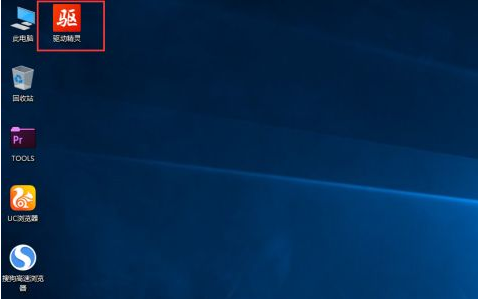
2.进入页面后,我们点击“立即检测”选项,检测完成后选择顶部菜单当中的“驱动管理”选项。
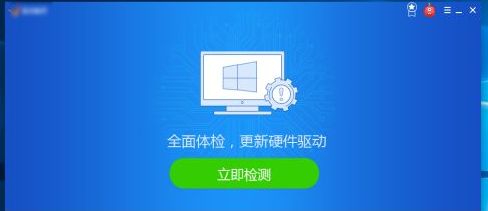
3.我们在驱动管理当中可以看到电脑需要安装和升级的驱动,还有已经安装的驱动。
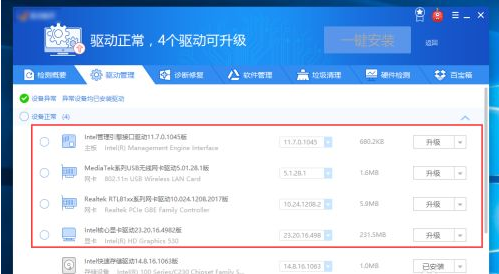
4.以显卡驱动为例,点击右侧的【升级】按钮,就开始自动下载驱动了,安装驱动也是如此。
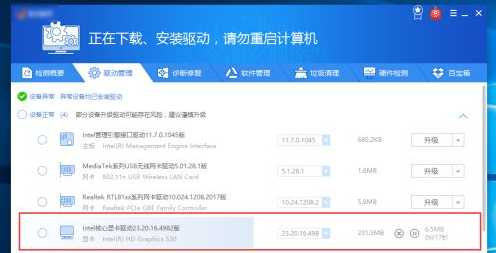
5.当驱动下载完成后,软件会自动解压下载的驱动压缩包,我们收到提示后选择下一步。
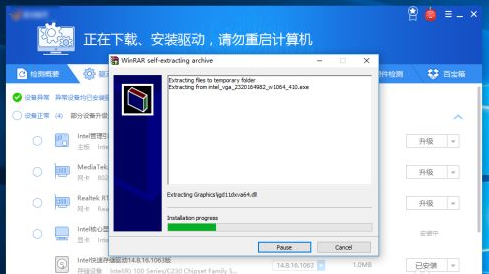

6.我们在许可安装协议中点击【是】,再新的页面中点击【下一步】,就开始安装驱动。
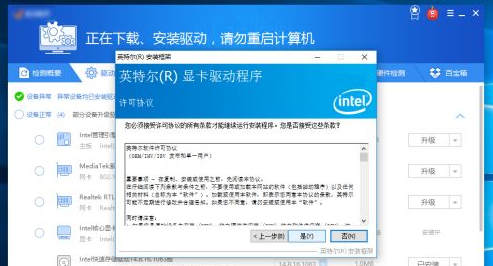
7.当驱动安装完成后,软件会提示我们需要重启,点击重启即可。

总结
安装系统下载的驱动有哪些?当我们需要安装驱动时,首先在网站上下载一个驱动精灵或者驱动大师。
进入页面后,我们点击“立即检测”选项,检测完成后选择顶部菜单当中的“驱动管理”选项。
我们在驱动管理当中可以看到电脑需要安装和升级的驱动,还有已经安装的驱动。
以显卡驱动为例,点击右侧的【升级】按钮,就开始自动下载驱动了,安装驱动也是如此。
当驱动下载完成后,软件会自动解压下载的驱动压缩包,我们收到提示后选择下一步。
我们在许可安装协议中点击【是】,再新的页面中点击【下一步】,就开始安装驱动。
当驱动安装完成后,软件会提示我们需要重启,点击重启即可。
以上就是安装系统下载哪些驱动的介绍内容,希望能给大家提供帮助。
 有用
26
有用
26


 小白系统
小白系统


 1000
1000 1000
1000 1000
1000 1000
1000 1000
1000 1000
1000 1000
1000 1000
1000 1000
1000 1000
1000猜您喜欢
- 联想电脑系统升级2022/09/24
- 笔记本开机黑屏有鼠标如何解决..2024/09/26
- 电脑蓝屏怎么解决c000021a蓝屏解决方..2022/07/22
- u盘装win7系统教程2016/11/08
- [hao123浏览器]:简洁高效,让上网更便捷..2023/12/26
- U盘安装雨林木风win7旗舰版教程..2016/10/24
相关推荐
- win7 32位硬盘安装教程2016/11/04
- 高效便捷的Ricoh打印机,助您快速完成打..2024/04/17
- 金士顿数据恢复工具怎么用..2022/07/08
- 电脑中病毒后怎么办?应该如何自救?这样..2022/11/02
- U盘安装win7 32雨林木风图文教程..2016/11/05
- 笔记本电脑运行快捷键是什么的介绍_小..2022/02/08














 关注微信公众号
关注微信公众号



